Analizar los resultados para obtener conocimiento con sus actividades de marketing
Importante
Este artículo solo se aplica a marketing saliente.
Dynamics 365 Customer Insights - Journeys mantiene un seguimiento de la forma en la que los contactos reaccionan a sus iniciativas de marketing y ofrece una visión analítica detallada que le ayuda a comprender su impacto y saber qué funciona mejor. Cada una de las siguientes entidades proporciona estadísticas, análisis e indicadores clave de rendimiento (KPI) basados en los resultados de marketing:
- Contactos
- Clientes potenciales
- Segmentos
- Recorridos del cliente
- Mensajes de correo electrónico
- Modelos de puntuación de clientes potenciales
- Páginas de marketing
- Formularios de marketing
- Sitios web
- Direcciones URL de redirección
Nota
Para obtener información sobre cómo acceder e interpretar análisis de Customer Insights - Journeys, consulte el artículo Acceder a análisis e interpretarlos.
Abrir y usar la información detallada
Para casi todos los tipos de entidad, puede ver resultados y análisis relacionados. Para ello, abra el registro y cambie a la pestaña Información detallada.
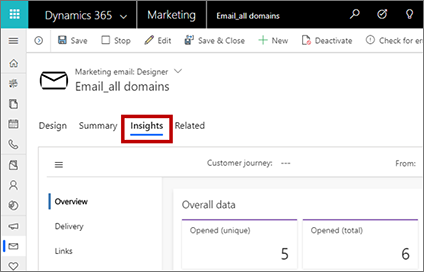
Importante
Las analíticas de Marketing se procesan en menos de 10 minutos para cada 100 000 elementos (correos electrónicos enviados, contactos, etc.). El procesamiento, sin embargo, puede prolongarse hasta 1 hora, especialmente cuando se procesa una gran cantidad de artículos. Por ejemplo, 1 000 000 elementos pueden tardar hasta 6 horas en procesarse. La velocidad de procesamiento disminuye cuando el número de elementos excede el límite máximo indicado en la política de uso correcto.
Desplazarse entre las categorías de información detallada
Algunas pestañas Información detallada incluyen dos o más categorías de información detallada. Puede desplazarse por estas categorías con el navegador vertical situado en el lateral de la página. Utilice el botón Menú situado en la parte superior de la pestaña para abrir o cerrar el navegador.
situado en la parte superior de la pestaña para abrir o cerrar el navegador.
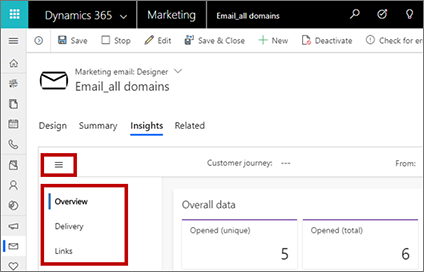
Filtrar la información detallada por intervalo de fechas y uso
En la parte superior de la mayoría de las pestañas de información detallada, aparecen opciones de configuración que permiten filtrar la información que se muestra; por ejemplo, por fecha (opciones Desde y Hasta) o por uso (como en qué recorrido del cliente se usó un correo electrónico).
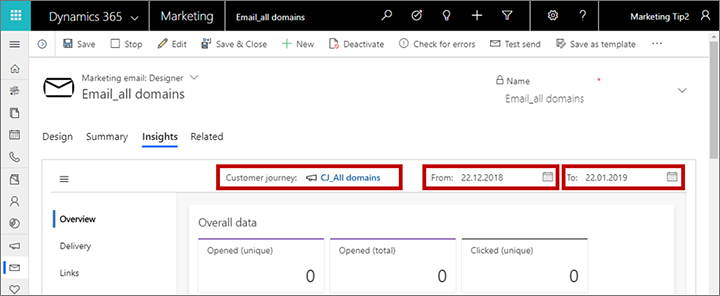
Leer y comprender información detallada y KPI
Al revisar la información detallada verá gráficos, escalas de tiempo y valores de una gran variedad de resultados, interacciones e indicadores clave de rendimiento (KPI). Para obtener más información acerca de lo que indica cada pantalla, mantenga el puntero del mouse junto al valor que le interesa hasta que aparezca el icono de información ![]() . Coloque el puntero sobre este icono para ver información sobre herramientas con una descripción del valor.
. Coloque el puntero sobre este icono para ver información sobre herramientas con una descripción del valor.
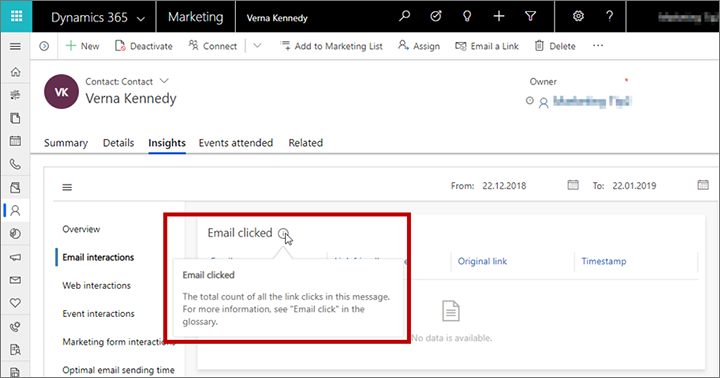
Para obtener más información acerca de muchos de los elementos de información detallada más utilizados y sobre cómo se usan, vea Glosario de Insights. Muchas de las descripciones de información sobre herramientas también hacen referencia a este glosario.
Información detallada de contactos
Para ver información detallada de un contacto, vaya a Marketing saliente>Clientes>Contactos, seleccione el registro de contacto y abra la pestaña Información detallada.
Aquí encontrará un historial completo de cómo ha interactuado el contacto seleccionado con sus iniciativas de marketing. Esto puede ayudarle a comprender en que está interesado este contacto concreto y a qué tipos de mensaje responde. Los vendedores pueden usar esta información para obtener un conocimiento más profundo sobre responsables de toma de decisiones concretos y mejorar así sus iniciativas futuras, mientras que los comerciales pueden usar esto para averiguar cómo abordar mejor la conversación con esas personas si eligen que se les contacte directamente.
Los contactos proporcionan las siguientes categorías de información detallada:
- Información general: muestra una escala de tiempo de todas las interacciones del contacto y un gráfico con las interacciones desglosadas por tipo.
- Interacciones por correo electrónico: muestra todos los detalles de la actividad por correo electrónico con el contacto seleccionado, incluida una lista de todos los mensajes que se le han enviado, así como aperturas, clics, mensajes devueltos, etc.
- Interacciones web: muestra las páginas y los vínculos de sus sitios web y las páginas de marketing que ha abierto el contacto, y qué vínculos seleccionaron. También muestra cada dirección URL de redirección en la que este contacto haya hecho clic.
Nota
- Aquí solo se cuentan las páginas que incluyen un script de seguimiento de Dynamics 365 Customer Insights - Journeys.
- La lista Sitios web visitados muestra todas páginas de las que se realiza un seguimiento que este contacto conocido visitó.
- La lista Sitios web donde se ha hecho clic muestra todos los vínculos en los que este usuario hizo clic al visualizar una página de la que se realiza un seguimiento. Cada vínculo visitado se muestra como una dirección URL completa, y las visitas repetidas aparecen solo una vez, con un contador.
- Si inserta un formulario de marketing en un sitio web externo, se incluye una etiqueta de seguimiento y, por tanto, las visitas a esa página se muestran aquí.
- Los resultados de las visitas anónimas y los clics en URL de redirección que se produjeron antes de convertirse en un contacto conocido se muestran como información detallada para el contacto conocido.
- Interacciones de eventos: muestra una escala de tiempo de interacciones de evento y registros de inscripción en eventos, entrada y cancelación para el contacto actual.
- Interacciones de formularios de marketing: muestra los formularios de marketing que el contacto ha enviado y el contenido de cada envío.
- Interacciones de la lista de suscripción: consulte las listas de suscripción a las que el contacto se ha unido o ha abandonado, y cuándo lo ha hecho.
- Horas de apertura de correo electrónico: vea los días y las horas en que el contacto abre normalmente los correos electrónicos y el tiempo que suele esperar antes de abrirlos. Esta información también informa a la característica de programación automatizada, que agrega un gráfico Mejores horas de envío previstas aquí cuando está habilitado.
Información detallada de clientes potenciales
Para ver información detallada de un cliente potencial, vaya a Marketing saliente>Clientes>Clientes potenciales, seleccione el registro de cliente potencial y abra la pestaña Información detallada.
La mayor parte de la información detallada que se muestra para un cliente potencial es la misma que para un contacto y se toma del registro de contacto asociado al cliente potencial, como se explica en Información detallada de contactos. La pestaña Información general es una excepción. En ella también se hace un seguimiento de información específica del cliente potencial, como la antigüedad (tiempo que lleva activo el registro) y el progreso a lo largo del tiempo.
Para los clientes potenciales asociados con una cuenta en lugar de un contacto individual, la información detallada combina las interacciones creadas por todos los contactos que pertenecen a esa cuenta.
Nota
Como los registros de interacción se relacionan solo con los registros de contactos, no con los registros de clientes potenciales, la mayoría de las ideas solo están disponibles para los clientes potenciales que están asociados a un registro de contacto (o con un registro de cuenta, que se relaciona él mismo con los registros de contacto). Más información: Usar clientes potenciales para registrar y llevar un seguimiento de las expresiones de interés
Información detallada sobre cuentas
Para ver información detallada de una cuenta, vaya a Marketing saliente>Clientes>Cuentas, seleccione un registro de cuenta y abra su pestaña Información detallada.
La mayor parte de la información detallada que se muestra para una cuenta es la misma que para un contacto, como se explica en Información detallada de contactos, salvo que no se proporcionan interacciones de la lista de suscripción. Esta información detallada representa las interacciones combinadas de todos los contactos asociados a esa cuenta (estos son los contactos que tienen esa cuenta como su Nombre de cuenta; representan normalmente empleados de esa compañía).
Nota
Las Perspectivas de la cuenta solo mostrarán las interacciones que ocurrieron después de que el contacto se asoció con la cuenta. No se mostrará ninguna interacción que haya ocurrido antes de esta asociación.
Información detallada de segmentos
Para ver información detallada sobre un segmento, vaya a Marketing saliente>Clientes>Segmentos, seleccione un registro de segmento y, a continuación, abra la pestaña Información detallada. Aquí puede ver cómo ha cambiado a lo largo del tiempo la suscripción del segmento seleccionado.
Información detallada de recorridos del cliente
Para ver información detallada del recorrido de un cliente, vaya a Marketing saliente>Ejecución de marketing>Recorridos del cliente y seleccione un recorrido. Los recorridos muestran parte de la información detallada en la pestaña Diseñador y otra parte en la pestaña Información detallada. La información detallada solo está disponible para los recorridos de cliente que están (o han estado) en marcha.
Los recorridos del cliente proporcionan tres categorías de información detallada: Diseñador, Información detallada>Información general e Información detallada>Recorridos incompletos.
Información detallada del diseñador
Para los recorridos en marcha, la pestaña Diseñador es una versión de solo lectura de la canalización del recorrido. El aspecto es el mismo que cuando diseñaba el recorrido, pero ahora muestra resultados y no tiene un cuadro de herramientas ni controles de edición. Encima de cada ventana, puede ver información general sobre el paso de los contactos por esa ventana, como se muestra en la siguiente ilustración. Si inspecciona estos valores, puede obtener información general sobre el paso de los diferentes contactos por la estructura, qué ruta eligieron y qué problemas han podido encontrar. Cada uno de estos KPI se muestra también en el panel Datos cuando se selecciona una ventana.
Debajo de los mosaicos de correo electrónico, verá las dependencias del correo electrónico.
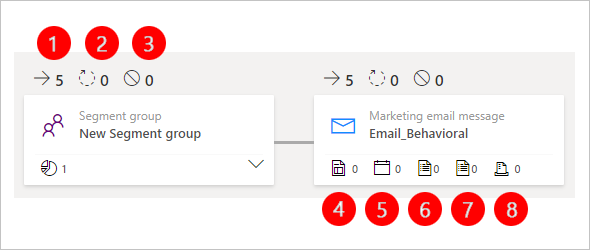
Leyenda:
- Flujo de entrada: muestra la cantidad de contactos que ingresaron en esta ventana (solo se muestra en el diseñador anterior).
- Procesamiento: muestra el número de contactos que aún se están procesando en esta ventana. Por ejemplo, pueden estar esperando en una ventana de desencadenador hasta que se cumpla la condición del desencadenador (o el período de tiempo de espera).
- Denenidos: muestra el número de contactos que se han detenido para que no continúen el recorrido en esta ventana. Hay dos razones por las que se puede detener un contacto aquí: porque se le ha agregado al segmento de supresión del recorrido del cliente o porque ha reducido su nivel de consentimiento por debajo del umbral mínimo establecido para el recorrido del cliente.
- Página de marketing: muestra una dependencia página de marketing (solo se muestra en el diseñador anterior).
- Evento: muestra una dependencia de eventos (solo se muestra en el diseñador anterior).
- Encuesta de Customer Voice: muestra una dependencia de encuesta de Voz del cliente (solo se muestra en el diseñador antiguo).
- Encuesta de Dynamics 365 Customer Voice: muestra una dependencia de encuesta de Dynamics 365 Customer Voice (solo se muestra en el diseñador anterior).
- Formulario de marketing: muestra una dependencia formulario de marketing (solo se muestra en el diseñador anterior).
Para obtener más información aún sobre lo que ocurrido en una ventana, selecciónela en la canalización y consulte el panel Datos. La información que se muestra depende del tipo de ventana.

Todos los tipos de ventanas proporcionan una sección Volumen en el panel Datos con la siguiente información:
- Volumen>Total: muestra el número total de contactos en la ventana en todos los estados. Procesado, en procesamiento y no procesado.
- Volumen>En curso: muestra el número total de contactos en curso. Este número es el total de los siguientes:
- Procesando: indica el número de contactos que aún están esperando que la ventana termine de procesarlos. Para ventanas de desencadenador, por ejemplo, este valor indica el número de contactos que están esperando que se cumpla la condición de desencadenador o que se agote el tiempo de espera.
- En cola: muestra el número de contactos en el recorrido del cliente que aún no han alcanzado el mosaico seleccionado.
- Volumen>No procesado: muestra el número total de contactos que ya ingresaron en la ventana pero que no se procesan debido a una de las siguientes razones:
- Denenidos: cuenta el número de contactos que se han detenido para que no continúen el recorrido en esta ventana. Hay tres razones por las que se puede detener un contacto en una ventana durante un recorrido: (1) porque ha cancelado su suscripción a la lista de distribución de correo a la que va dirigida el recorrido del cliente; (2) porque se le ha agregado al segmento de supresión del recorrido del cliente; o (3) porque ha reducido su nivel de consentimiento por debajo del umbral mínimo establecido para el recorrido del cliente. El valor de detenidos se muestra también en segundo lugar encima de la ventana en la canalización. Algunos tipos de ventanas proporcionan un botón Guardar como segmento
 aquí; selecciónelo para generar un segmento que incluya todos los contactos que se detuvieron en esta ventana del recorrido. Para ver un desglose detallado de los contactos que se detuvieron aquí y la razón por la que se detuvieron, vaya a la vista Recorridos incompletos.
aquí; selecciónelo para generar un segmento que incluya todos los contactos que se detuvieron en esta ventana del recorrido. Para ver un desglose detallado de los contactos que se detuvieron aquí y la razón por la que se detuvieron, vaya a la vista Recorridos incompletos. - Vencido: este valor solo se usa para ventanas de correo electrónico (para otras ventanas, el valor siempre es cero). Muestra la cantidad de contactos que vencieron en la ventana de correo electrónico. Un contacto vence cuando se establece una fecha de vencimiento de correo electrónico para la ventana.
- Denenidos: cuenta el número de contactos que se han detenido para que no continúen el recorrido en esta ventana. Hay tres razones por las que se puede detener un contacto en una ventana durante un recorrido: (1) porque ha cancelado su suscripción a la lista de distribución de correo a la que va dirigida el recorrido del cliente; (2) porque se le ha agregado al segmento de supresión del recorrido del cliente; o (3) porque ha reducido su nivel de consentimiento por debajo del umbral mínimo establecido para el recorrido del cliente. El valor de detenidos se muestra también en segundo lugar encima de la ventana en la canalización. Algunos tipos de ventanas proporcionan un botón Guardar como segmento
- Volumen>Procesados: indica el número de contactos que se procesaron correctamente en la ventana y pasaron a la siguiente ventana. Algunos tipos de ventanas proporcionan un botón Guardar como segmento
 aquí; selecciónelo para generar un segmento que incluya todos los contactos que esta ventana del recorrido procesó. Este valor se muestra también en primer lugar encima de la ventana en la canalización.
aquí; selecciónelo para generar un segmento que incluya todos los contactos que esta ventana del recorrido procesó. Este valor se muestra también en primer lugar encima de la ventana en la canalización.
Además de la sección Volumen, algunas ventanas incluyen también otras secciones y vínculos en el panel Datos, según el tipo de ventana. Pueden incluir lo siguiente: )
- KPI: para los tipos de ventanas que recopilan indicadores clave de rendimiento (KPI), como ventanas de correo electrónico, puede consultar los resultados detallados aquí. Para obtener más información sobre muchos de los términos que aparecen aquí, consulte el Glosario de Insights.
- Rutas: las ventanas de desencadenador y separador incluyen esta sección, que indica el número de contactos que siguió cada ruta disponible.
- Ver detalles: este vínculo se encuentra en el panel Datos para los tipos de ventanas que tienen más información disponible. Seleccione este vínculo para abrir el registro asociado, donde puede explorar los paneles de información detallada completos. Por ejemplo, las ventanas de correo electrónico y evento proporcionan este vínculo, que abre los paneles de información detallada para el mensaje o evento específico asociado a la ventana.
La pestaña Información detallada de los mosaicos de correo electrónico de prueba A/B tiene una sección especial encima de la sección Volumen que muestra el progreso de cualquier prueba A/B en vivo. Los porcentajes muestran el porcentaje de contactos del segmento al que irá cada mensaje de correo electrónico de prueba, así como el porcentaje de contactos que recibirán el mensaje de correo electrónico ganador.
En la captura de pantalla siguiente, el 10 % de los contactos recibió el mensaje A, el 10 % recibió el mensaje B y el 80 % restante recibió el valor predeterminado no concluyente, que se configuró en el mensaje A.
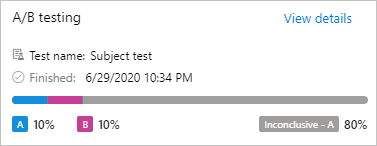
Información detallada > Información general
Abra la pestaña Información detallada y seleccione Información general para ver resultados básicos de correo electrónico e información sobre cuántos contactos han interactuado con los mensajes de correo electrónico y las páginas de marketing utilizados en este recorrido.
Información detallada > Recorridos incompletos
Cuando analiza los resultados de un recorrido del cliente, una de las cosas más importantes que debe averiguar es si todos los mensajes se entregaron de la manera prevista y, de lo contrario, por qué razón y quién se ha visto afectado.
Abra la pestaña Información detallada y seleccione Recorridos incompletos para ver cada razón por la que un contacto no completó el recorrido y los contactos que caen en cada una de estas categorías para el recorrido actual.
Contactos detenidos
Contactos detenidos son contactos que se detuvieron durante un recorrido. Los contactos detendrán el recorrido en cuanto se produzca una de estas situaciones, por lo que no se aplicarán otros mensajes ni otras acciones del recorrido a los contactos afectados. Un contacto puede detenerse por cualquiera de estas razones:
- Contacto unido al segmento de supresión: el contacto se ha unido al segmento de supresión para el recorrido del cliente.
- Consentimiento reducido de contacto por debajo del umbral: estos son los contactos que han reducido el nivel de consentimiento de protección de datos y ahora están por debajo del nivel mínimo de consentimiento para este recorrido. Esta es una parte importante del cumplimiento de ciertas leyes y regulaciones de privacidad. Más información: Protección de datos y privacidad.
- Consentimiento externo reducido de contacto por debajo del umbral: es igual que cuando el contenido de un contacto no se proporciona pero se aplica cuando el consentimiento lo administra un sistema externo, en lugar del interno proporcionado por Customer Insights - Journeys.
Seleccione una razón en la columna de la izquierda de la tabla para ver una lista (en la columna de la derecha) de contactos que se detuvieron por esa razón.
Correos electrónicos bloqueados
Un correo electrónico bloqueado es un mensaje que el sistema no intentó enviar pese a que su envío estaba programado. Normalmente, esto está relacionado con las preferencias del contacto o con un problema técnico del mensaje (por ejemplo, faltan datos o un valor de configuración). Los contactos seguirán en el recorrido aunque se haya bloqueado un mensaje, por lo que es posible que los mensajes posteriores se envíen correctamente. Un mensaje puede bloquearse por alguna de las siguientes razones concretas:
- El contacto ha establecido no enviar correo electrónico: valor de configuración del registro de contacto que indica que el contacto no desea recibir correo electrónico de marketing (ni de otro tipo) de su organización.
- Dirección de destinatario duplicada: el recorrido ya envió el mensaje a esta dirección de correo electrónico. Es probable que tenga más de un registro de contacto con la misma dirección de correo electrónico.
- La dirección del destinatario no es válida: hay algo erróneo en la dirección del destinatario (por ejemplo, falta "@") por lo que no se puede entregar el mensaje.
- La dirección del remitente no es válida: se ha diseñado el correo electrónico con la dirección del remitente en blanco o incorrecta. Esto puede afectar a todo el envío (si usa una expresión o dirección estática no válida), o solo a algunos mensajes si usa una expresión dinámica que solo produce error para los contactos con datos incompletos o no válidos.
- La dirección de respuesta no es válida: igual que para la dirección del remitente no válida, pero esto se aplica al campo de respuesta.
- El correo electrónico contiene vínculos bloqueados: Customer Insights - Journeys analiza el contenido de los mensajes salientes para asegurarse de que no contengan vínculos bloqueados. Si se encuentra uno, se bloquea el mensaje. El sistema mantiene una lista interna de sitios bloqueados por actividades de suplantación de identidad, hospedaje de malware y otros problemas. Esta característica ayuda a garantizar que no se incluya accidentalmente un vínculo a uno de estos sitios en los mensajes de marketing.
- Faltan campos obligatorios de correo electrónico: un campo obligatorio (como el asunto) está en blanco. Generalmente, este tipo de errores se detecta al comprobar si hay errores en el mensaje, pero si usa una expresión dinámica en un campo obligatorio, es posible que la expresión no se pueda evaluar para algunos destinatarios, o para todos ellos.
- Contacto eliminado: el segmento de destino incluía un contacto que se ha eliminado.
- El contacto está inactivo: el segmento de destino incluía contactos que se ha establecido como inactivo.
- Crédito de correo electrónico insuficiente: su organización ha gastado todo el crédito de correo electrónico del mes. Más información: Límites de cuota
Seleccione una razón en la columna de la izquierda de la tabla para ver una lista (en la columna de la derecha) de contactos a los que no se envió un mensaje por esa razón.
Información detallada del correo electrónico
Para ver información detallada de correo electrónico, vaya a Marketing saliente>Ejecución de marketing>Correos electrónicos de marketing, seleccione un mensaje de correo electrónico y abra la pestaña Información detallada. La información detallada solo está disponible para los mensajes de correo electrónico que están (o han estado) en marcha.
Aquí puede ver un historial completo del modo en el que han reaccionado varios contactos a un mensaje seleccionado, los vínculos que han seleccionado y dónde se encontraban cuando interactuaron con el mensaje. También puede ver detalles de entrega.
Dado que puede volver a usar un correo electrónico en diversos recorridos, los controles de filtro de información detallada de correo electrónico incluyen un campo para especificar el recorrido que desea analizar. Si no selecciona un recorrido, la información que se muestra se aplica a todos los recorridos donde se usó el mensaje. Al igual que la mayoría de las entidades, también puede filtrar la información detallada de correo electrónico por intervalo de fechas.
Los mensajes de correo electrónico de marketing proporcionan las siguientes categorías en la pestaña Información detallada:
- Información general: proporciona datos generales entre los que se incluyen KPI, los 10 vínculos principales, las respuestas a lo largo del tiempo, datos geográficos, etc.
- Entrega: proporciona los detalles de los resultados de entrega (como procesados, entregados, bloqueados o devueltos), junto con listas de contactos afectados por cada tipo de resultado. También hay una tabla de resultados globales por dominio de destinatario.
- Vínculos: proporciona un análisis de cada vínculo incluido en el mensaje. Incluye una reproducción gráfica del mensaje que muestra un mapa térmico en el que se resaltan los vínculos. El mapa térmico muestra una superposición de color rojo para indicar el vínculo con más clics, y usa los colores del espectro hasta el azul, que indica el vínculo con menos clics. Mantenga el puntero del mouse sobre un vínculo para ver el número de clics totales, clics únicos y la proporción de clics (número total de clics únicos para un vínculo determinado dividido por el número total de clics únicos). Use la lista desplegable situada en la parte superior del mapa térmico para seleccionar el KPI que va a usar para colorear los vínculos. Todos los vínculos se muestran también en una tabla bajo el mapa térmico.
- Interacciones: proporciona listas completas de los destinatarios que se han contado para varios KPI (por ejemplo aperturas, clics y reenvíos), además de una escala de tiempo de interacciones.
Para obtener más información sobre los distintos tipos de resultados de correo electrónico y KPI incluidos en estas páginas, consulte el Glosario de Insights.
Nota
El filtrado de fechas no se aplica a los 10 vínculos principales ni a la información detallada de vínculos.
Información detallada de modelos de puntuación de clientes potenciales
Para ver información detallada de un modelo de puntuación de clientes potenciales, vaya a Marketing saliente>Administración de clientes potenciales>Modelos de puntuación, seleccione un modelo y abra la pestaña Información detallada. La información detallada solo está disponible para modelos que están (o han estado) en marcha.
Aquí puede ver una escala de tiempo que muestra el número de clientes potenciales procesados por el modelo a lo largo del tiempo.
Información detallada de páginas de marketing
Para ver información detallada de una página de marketing, vaya a Marketing saliente>Marketing por Internet>Páginas de marketing, seleccione una página de marketing y abra la pestaña Información detallada. La información detallada solo está disponible para las páginas que están (o han estado) en marcha.
Aquí puede ver un historial completo de cómo han interactuado varios contactos con la página y los envíos que han realizado con ella.
Dado que puede volver a usar una página de marketing en diversos recorridos, los controles de filtro de información detallada de la página incluyen un campo para especificar el recorrido que desea analizar. Si no selecciona un recorrido, la información que se muestra se aplica a todos los recorridos donde se usó la página. Al igual que la mayoría de las entidades, también puede filtrar la información detallada de la página de marketing por intervalo de fechas.
Las páginas de marketing proporcionan las siguientes categorías en la pestaña Información detallada:
- Información general: proporciona datos generales entre los que se incluyen KPI, las respuestas a lo largo del tiempo, datos geográficos, etc.
- Envíos: proporciona una tabla que muestra todo el contenido de cada envío realizado a través de la página. Para cada envío, se muestran metadatos y varios valores de campo importantes en las columnas de la tabla. Mantenga el puntero sobre un valor de la columna Envíos de formularios para abrir un cuadro de información sobre herramientas con todos los valores incluidos en un envío determinado.
- Visitas: proporciona una tabla con información sobre cada vez que se ha abierto la página.
Información detallada de formularios de marketing
Para ver información detallada de un formulario de marketing, vaya a Marketing saliente>Marketing por Internet>Formularios de marketing, seleccione un formulario y abra la pestaña Información detallada. Aquí podrá encontrar el historial completo de cómo diversos contactos ha interactuado con el formulario y los envíos realizados.
Aunque un formulario se puede usar en varias páginas y varios recorridos, la información detallada del formulario combina los datos de todos los usos. No obstante, puede filtrar los resultados por intervalo de fechas.
Los formularios de Customer Insights - Journeys proporcionan las siguientes categorías en la pestaña Información detallada:
- Información general: proporciona KPI, como el número total de envíos del formulario y los contactos y clientes potenciales creados o actualizados por el formulario.
- Envíos: proporciona una tabla que muestra todo el contenido de cada envío realizado a través del formulario. Para cada envío, se muestran metadatos y varios valores de campo importantes en las columnas de la tabla. Mantenga el puntero sobre un valor de la columna Envíos de formularios para abrir un cuadro de información sobre herramientas con todos los valores incluidos en un envío determinado.
Información detallada de sitios web
Para ver información detallada de un sitio web, vaya a Marketing saliente>Marketing por Internet>Sitios web de marketing, seleccione un registro de sitio web y abra la pestaña Información detallada.
Las páginas de marketing proporcionan las siguientes categorías en la pestaña Información detallada:
- Información general: proporciona una lista de las páginas del sitio web más populares que incluyen el script creado y seguido por este registro de sitio web, y una asignación que muestra dónde se están abriendo esas páginas.
- Visitas: muestra una tabla que proporciona detalles sobre cada vez que se ha cargado una página que incluye el script creado y seguido por este registro de sitio web.
- Visitas de formulario: muestra una tabla en la que se enumera cada vez que un contacto anónimo o conocido ha abierto una página en este sitio web que incluía un formulario de marketing insertado o capturado.
- Envíos de formularios: muestra una tabla en la que se enumera cada vez que un contacto envía un formulario de marketing insertado o capturado desde este sitio web. Pase el puntero del mouse sobre un valor en la columna Envíos de formularios para ver los valores enviados con cualquier envío enumerado.
Información detallada de direcciones URL de redirección
Para ver información detallada de una dirección URL de redirección, vaya a Marketing saliente>Marketing por Internet>Direcciones URL de redirección, seleccione un registro de dirección URL de redirección y abra la pestaña Información detallada.
Las direcciones URL de redirección proporcionan las siguientes categorías en la pestaña Información detallada:
- Información general: muestra una asignación que indique dónde estaban las personas cuando seleccionaron el vínculo redirigido.
- Escala de tiempo: muestra una tabla con los detalles sobre cada vez que se ha seleccionado la dirección URL de redirección.